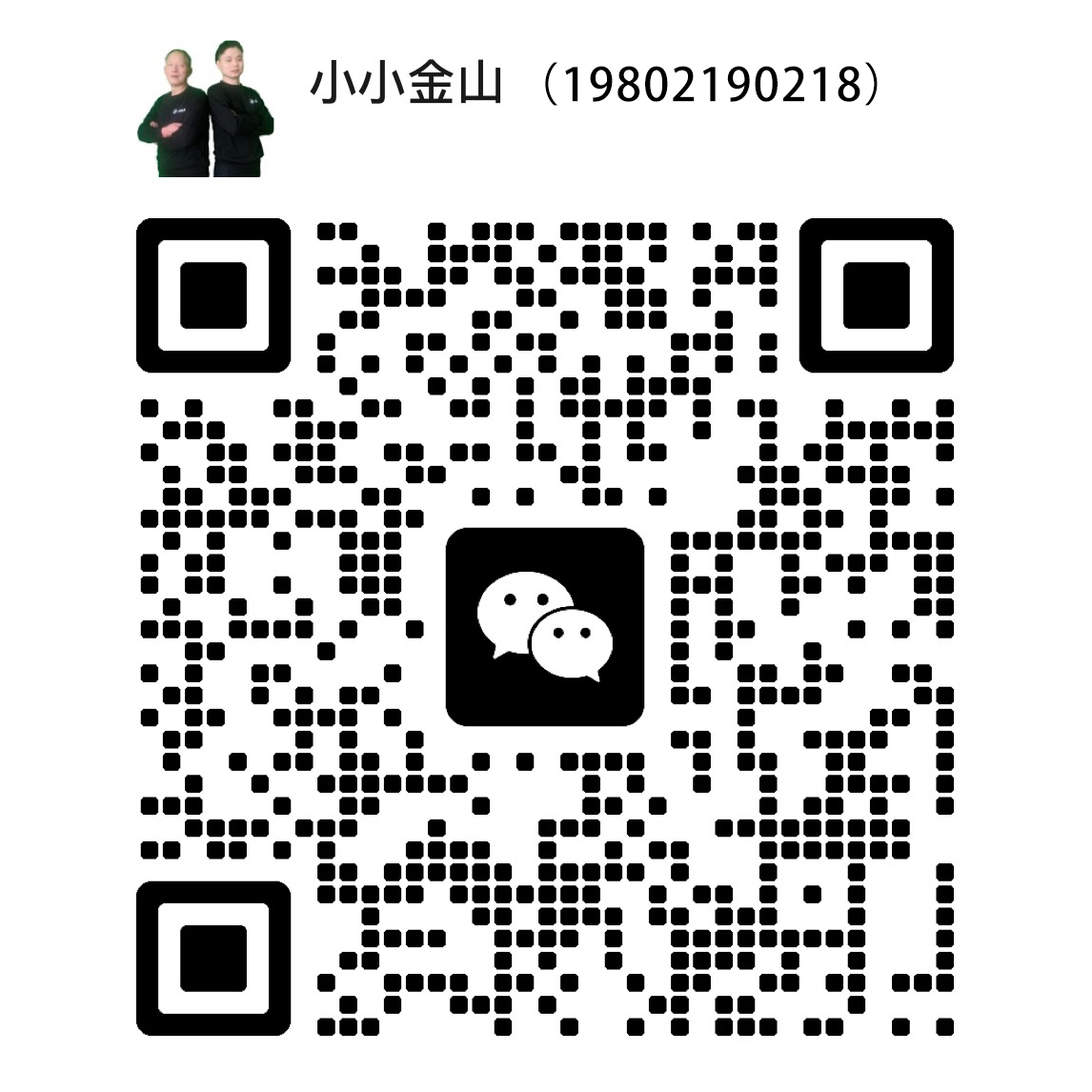以下是微信改名的详细流程:
以下是微信改名的详细流程:
1. 打开微信应用程序:确保你已经登录到你的微信账号。
2. 进入个人信息页面:点击右下角的“我”,进入个人中心页面。
3. 点击个人头像或昵称:在个人中心页面,点击你的头像或昵称,进入个人信息编辑页面。
4. 找到昵称选项:在个人信息编辑页面中,找到“昵称”一栏。
5. 修改昵称:点击“昵称”栏,删除原有的昵称,输入你想要的新昵称。
6. 检查和确认:在输入新昵称后,仔细检查拼写和是否符合你的需求。确保新昵称没有违反微信的相关规定。
7. 保存更改:确认无误后,点击页面右上角的“保存”按钮。
8. 完成改名:系统会提示你修改成功,你的微信昵称已更新为新的名称。
需要注意的是,微信昵称的修改有一定的限制:
1. 昵称长度需在一定范围内,通常为 2 16 个字符。
2. 不能包含敏感词汇、违法违规内容或侵犯他人权益的信息。
3. 改名的频率可能会受到一定的限制,具体规则可能会根据微信的政策有所变化。
希望这个流程详解能够帮助你轻松搞定微信昵称的变更!